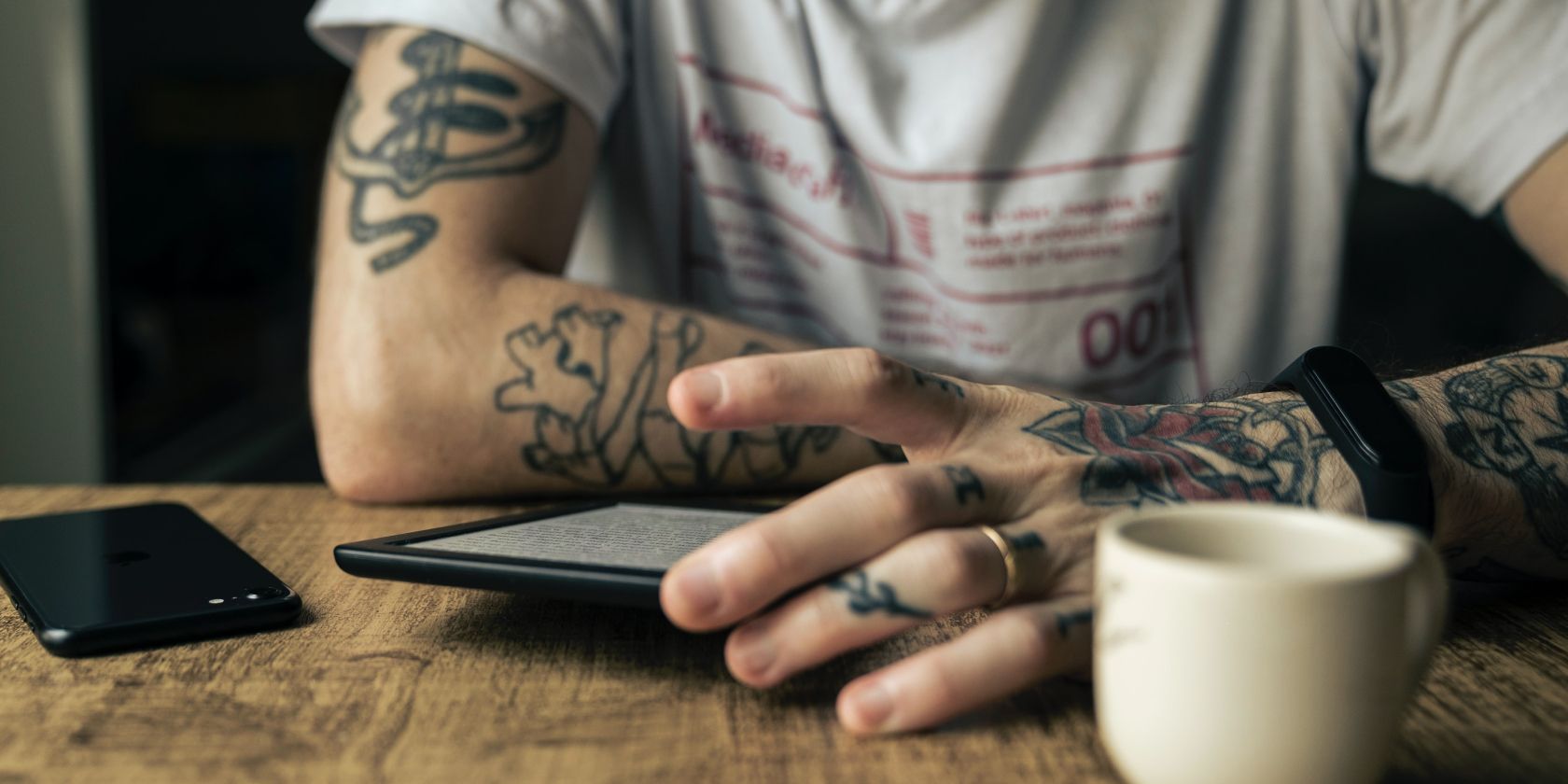برای ورود به Google Play در Amazon Kindle Fire مشکلی دارید؟ از این راه حل ها استفاده کنید.
اگر از راه حل ما برای نصب Google Play در Amazon Kindle Fire خود (بدون روت کردن!) استفاده کرده اید، ممکن است پس از مراحل اولیه ناامید شده باشید. برخی از کاربران پس از نصب سرویسهای Google Play مشکلاتی را در مورد ورود به حسابهای Google خود در Google Play گزارش کردهاند.
اگر در آن قایق هستید، با ما همراه باشید. ما به شما نشان خواهیم داد که چگونه مشکل را برطرف کنید.
نحوه رفع مشکل ورود
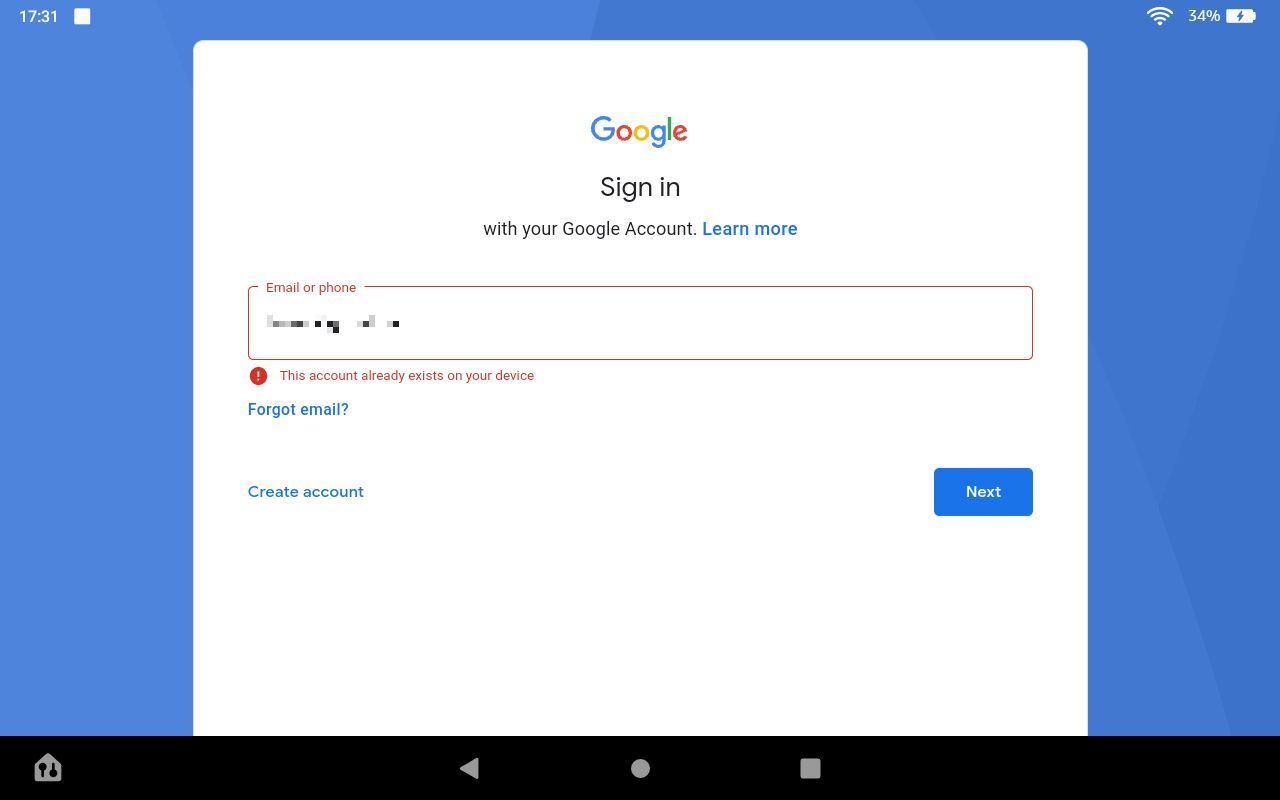
برای برخی از کاربران، وقتی میخواهند با آدرس ایمیل Google خود وارد سیستم شوند، میگوید: “این حساب از قبل در دستگاه شما وجود دارد”. این معمولاً پس از نصب بهروزرسانی Fire OS اتفاق میافتد.
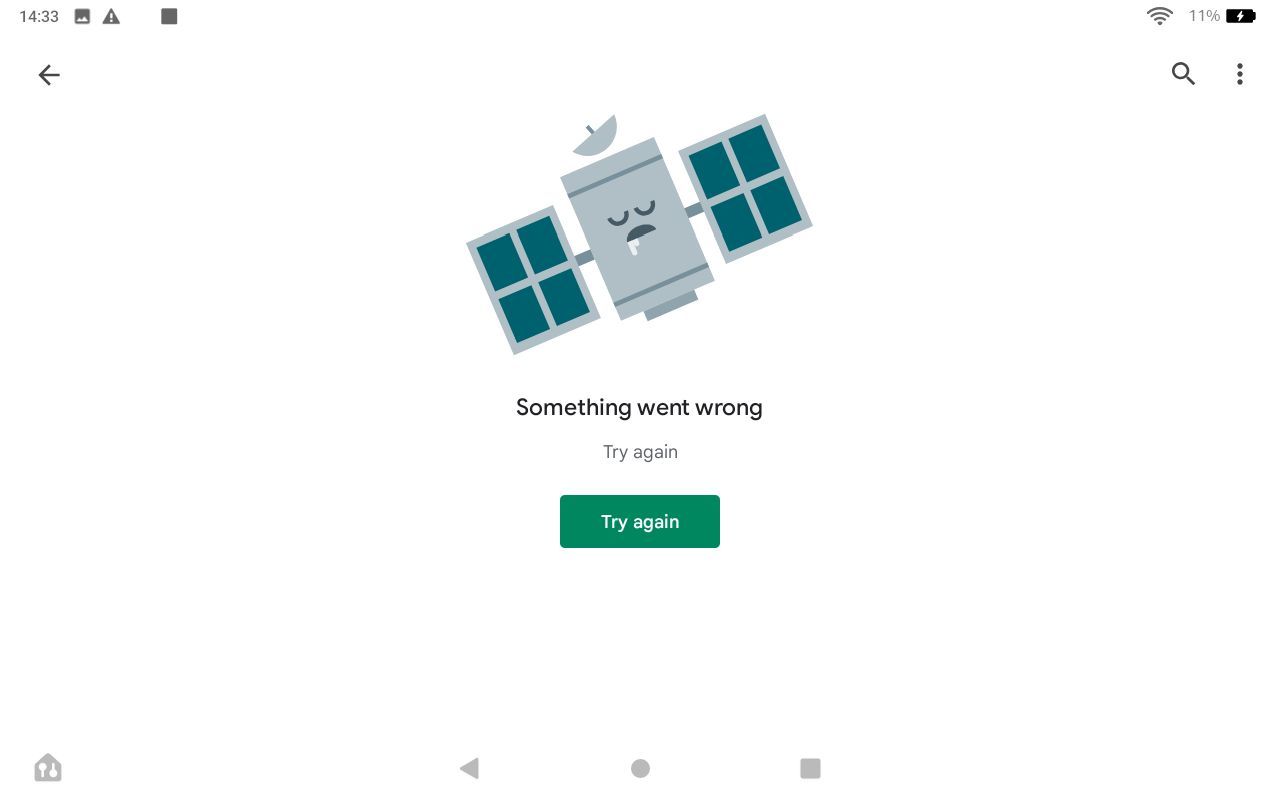
این مشکل ممکن است به روشهای دیگری نیز بروز کند، مثلاً به شما اجازه نمیدهد برنامهها را دانلود کنید، اگرچه به نظر میرسد وارد سیستم شدهاید.
ابتدا مطمئن شوید که هر چهار APK لازم برای اجرای Google Play را نصب کرده اید:
- مدیر حساب Google
- خدمات گوگل پلی
- فروشگاه Google Play
- چارچوب خدمات گوگل
به Settings > Apps & Notifications بروید، روی App Info ضربه بزنید و لیست برنامه های نصب شده را اسکرول کنید تا مطمئن شوید این چهار برنامه وجود دارند. اگر یک یا چند مورد مفقود است، به مقاله لینک شده در بالا بازگردید تا نصب Google Play در Amazon Kindle Fire خود را تکمیل کنید.
اگر همچنان میتوانید به Play Store دسترسی داشته باشید، آن را باز کنید، روی نماد نمایه خود در بالا سمت راست ضربه بزنید و مدیریت حساب Google خود را انتخاب کنید.
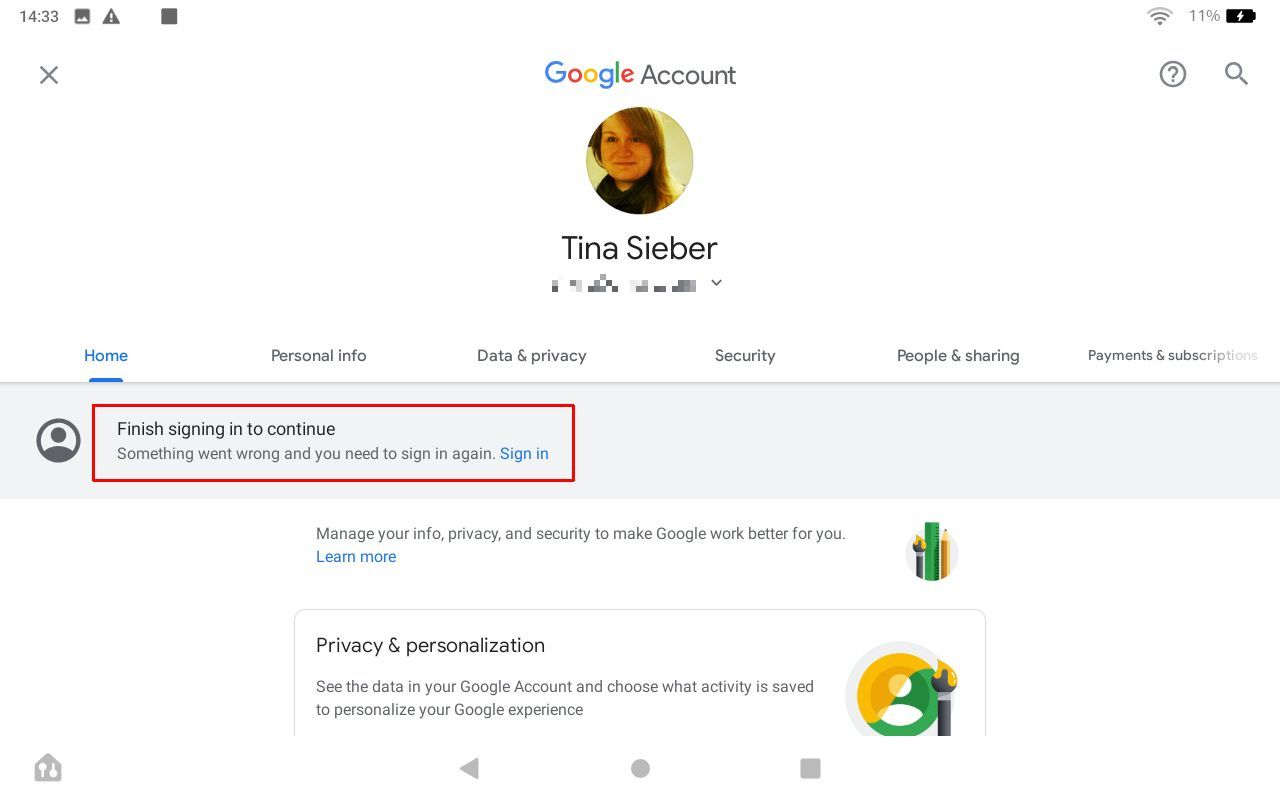
در صفحه حساب Google خود، باید یادداشتی را مشاهده کنید که از شما میخواهد وارد شوید. باید بتوانید با دنبال کردن دستورالعملهای روی صفحه به حساب Google خود وارد شوید.
اگر Google Play و همه برنامههایی که از فروشگاه دانلود کردهاید پس از بهروزرسانی Kindle Fire خود از کار افتادند، ممکن است مجبور شوید برخی از برنامههایی را که در ابتدا برای بارگذاری جانبی فروشگاه Play استفاده میکردید، بهروزرسانی کنید، یعنی Google Account Manager و Google Services Framework. این بار، از & Fire Toolbox برای نصب همه چیز مورد نیاز در یک مرحله استفاده کنید.
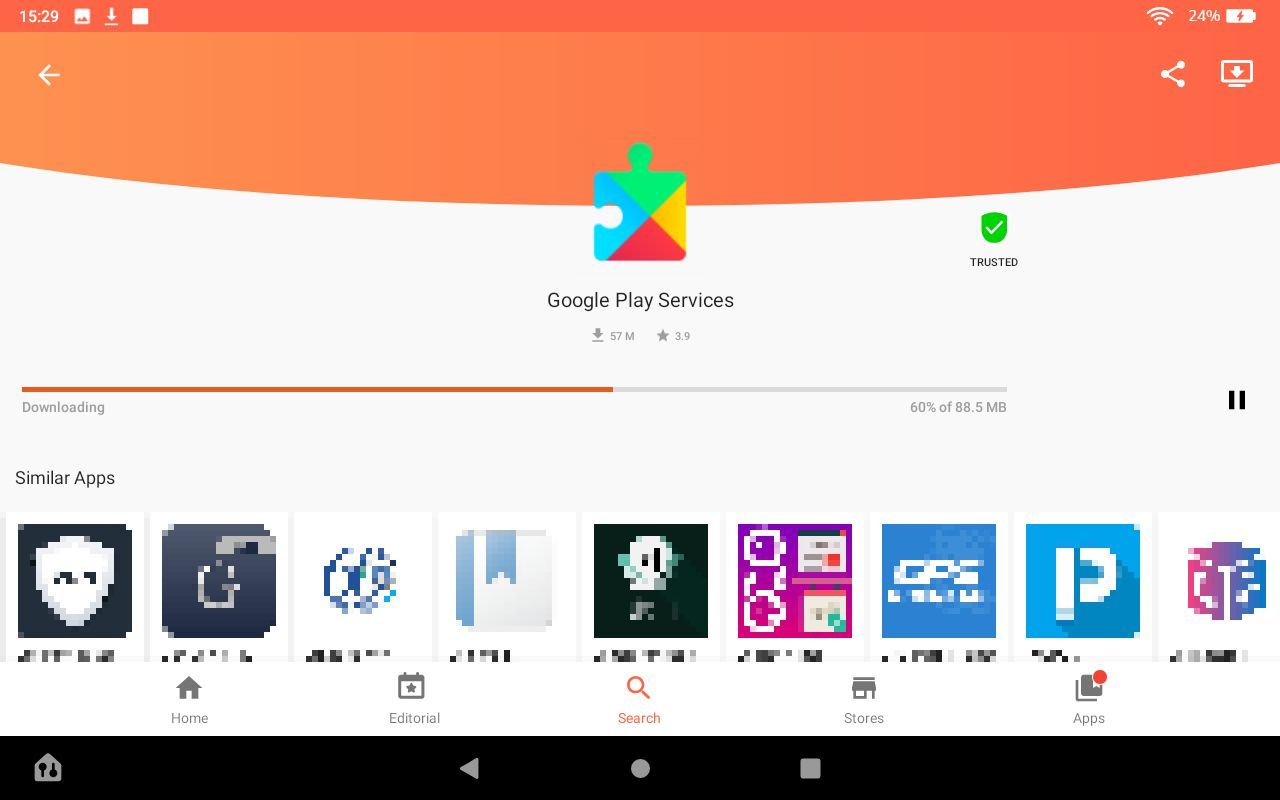
از طرف دیگر، میتوانید از یک فروشگاه برنامه جایگزین مانند Aptoide برای بهروزرسانی خدمات Google Play به آخرین نسخه استفاده کنید. برای نصب فروشگاه برنامه شخص ثالث، روی پیوند دانلود Aptoide از Amazon Fire خود کلیک کنید.
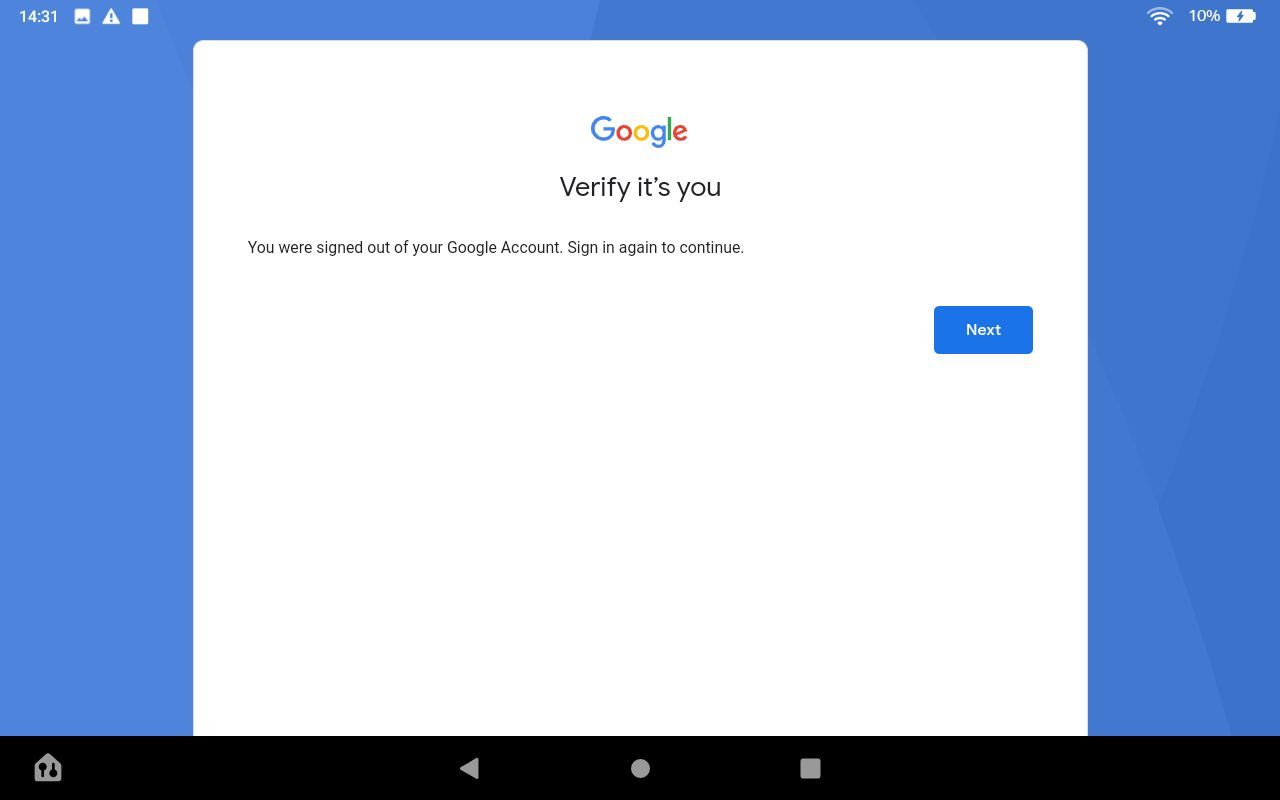
وقتی همه چیز نصب شد و بهروز شد، دوباره وارد برنامه Google Play خود شوید. شما باید دوباره به تجارت بازگردید و آماده استفاده از همه چیزهایی هستید که Play Store به Amazon Kindle Fire شما ارائه می دهد. اگر می خواهید Aptoide را پس از ورود موفقیت آمیز به سیستم حذف کنید، ادامه دهید و این کار را انجام دهید.
رفع مشکل ورود به سیستم Google Play در Kindle Fire آسان است
بنابراین، شما آن را دارید—اکنون می دانید چگونه با Google Play در Kindle Fire خود وارد شوید و با این مشکلات مقابله کنید.
بعداً نباید دوباره با همان مشکلات روبرو شوید، اما در صورت وجود می توانید این نکات را دوباره دنبال کنید.